Cara Membuat Jadwal Model Baru di Simpatika
Bagaimana membuat jadwal model baru di simpatika ?
Ikuti langkahnya :
1. Masuk ke link : simpatika.kemenag.go.id
2. Pilih Login
==================================================================
===================================================================
3. Klik Login PTK/Admin
====================================================================
4.Pada warna Merah ketik NUPTK Kepala Madrasah, Pada Warna Biru Ketik kata sandi, klik Masuk
====================================================================
5. Pilih Sekolah
===================================================================
6. Pilih Jadwal
===================================================================
7. Pilih Lihat Jadwal Mingguan
===================================================================
8. Pilih Kelas yang akan kamu buat jadwal model baru
===================================================================
9. Klik tanda pengaturan pada sebelah kanan, akan muncul berbagai pilihan, pilih Buat Model Baru
====================================================================
10. Kemudian pada sebelah kanan klik Buat Model Baru
11. Isilah kolom-kolom yang diberi tanda merah, setelah selesai klik simpan
12. Akan muncul seperti ini, kemudian klik salah satu kolom yang akan kamu edit.
===================================================================
13. Isilah kolom-kolom yang tersedia. klik simpan
====================================================================
14. Pilih Yes
===================================================================
15. Edit satu persatu sampai selesai.
===================================================================
16. Selanjutnya klik pada sebelah kanan bawah "Mulai Mengisi Jadwal Mingguan"
====================================================================
17. Klik Pilih Kelas,
====================================================================
18. Pilihlah kelas yang akan kamu isi jadwal, klik pada nama kelas sampai muncul tanda centhang hijau
====================================================================
19. Isilah dengan cara mengklik salah satu kolom yang akan kamu isi jadwal
====================================================================
20. Isi Durasi pelajaran dengan jumlah jam di hari tersebut, Pilih mata pelajaran di hari tersebut, Pilih Lokasi sesuai kelas yang sedang kamu isi jadwal, Klik Guru Pengajar yang mengajar pelajaran tersebut, kemudian klik simpan.
Begitu sampai semua kolom pelajaran terisi sesuai dengan jumlah JTM.
Semoga membantu
Sukses Slalu.
====================================================================





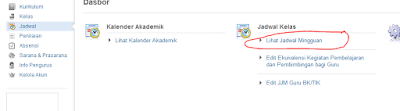


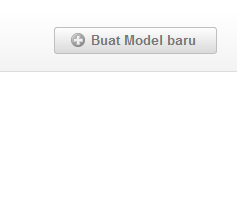




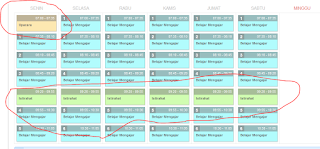















template yang sudah tersimpan tidak bisa terhapus ya??
ReplyDelete